大家对鼠标移动速度的要求是不一样的,但是移动过于吃力肯定是不行的,手上移动了一大段距离,屏幕上却没有太大反应,有朋友就问了,Win7电脑鼠标很难移动怎么解决?今天系统之
大家对鼠标移动速度的要求是不一样的,但是移动过于吃力肯定是不行的,手上移动了一大段距离,屏幕上却没有太大反应,有朋友就问了,Win7电脑鼠标很难移动怎么解决?今天系统之家小编给大家带来Win7鼠标慢慢移动很吃力的解决方法,告诉各位如何调节电脑鼠标的灵敏度,就几步操作,挺简单的。
1、左下角点击开始菜单,选择“控制面板”打开。
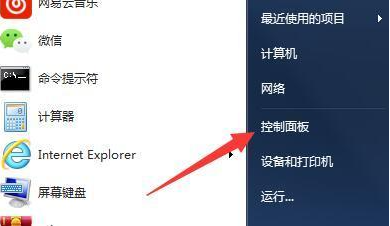
2、选择“硬件和声音”类别进入。
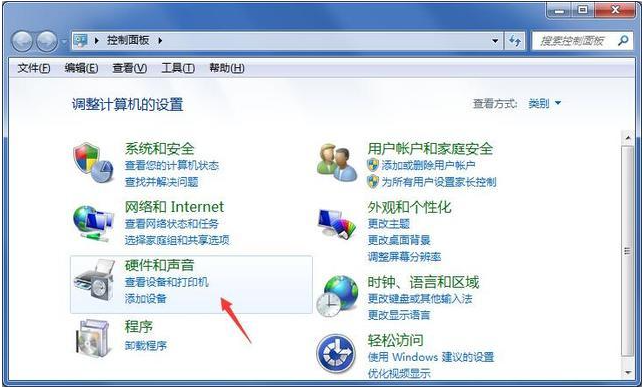
3、然后点击设备和打印机选项下的“鼠标”选项进入。
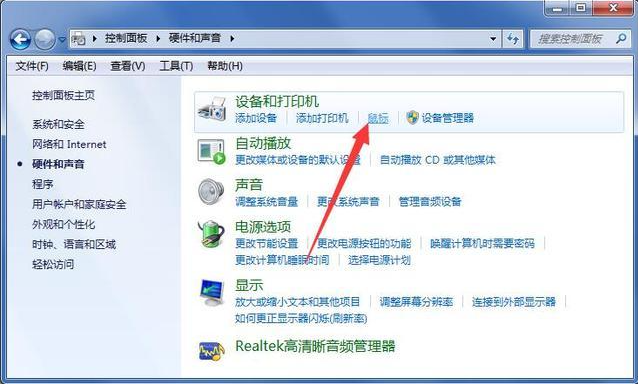
4、点开鼠标属性窗口切换至“指针选项”分页。
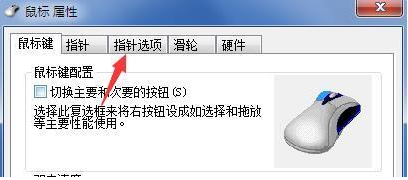
5、左键按住“移动”区域的调节按钮,就可对win7系统鼠标灵敏度进行调节。
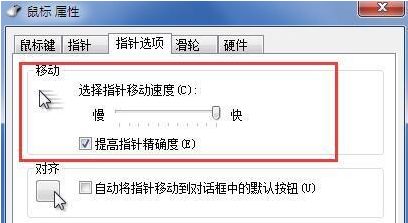
以上就是Win7电脑调节电脑鼠标灵敏度的方法,选择一个自己觉得合适的指针移动速度就行了,是不是感觉很容易呢。有的鼠标中间有加减号也可以快速调节灵敏度。
